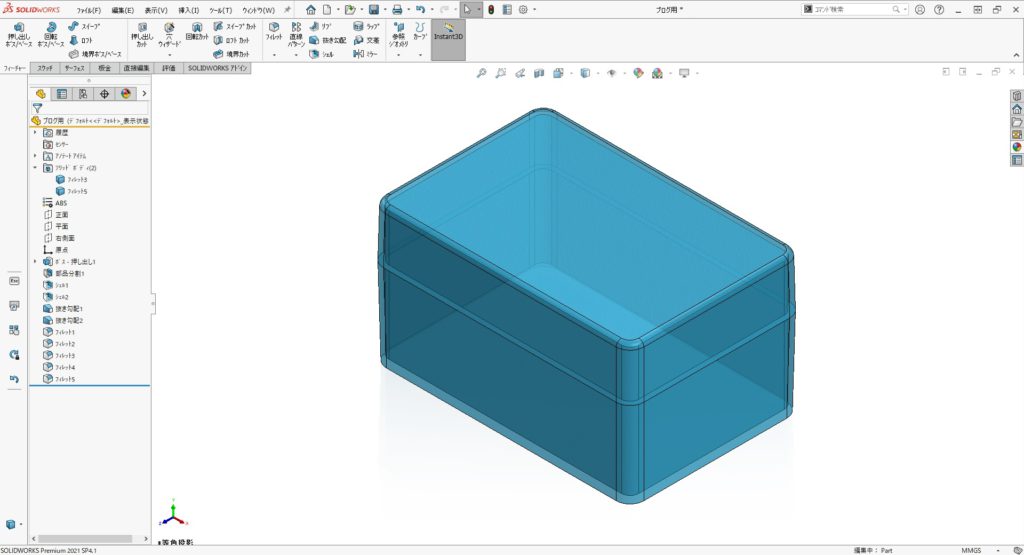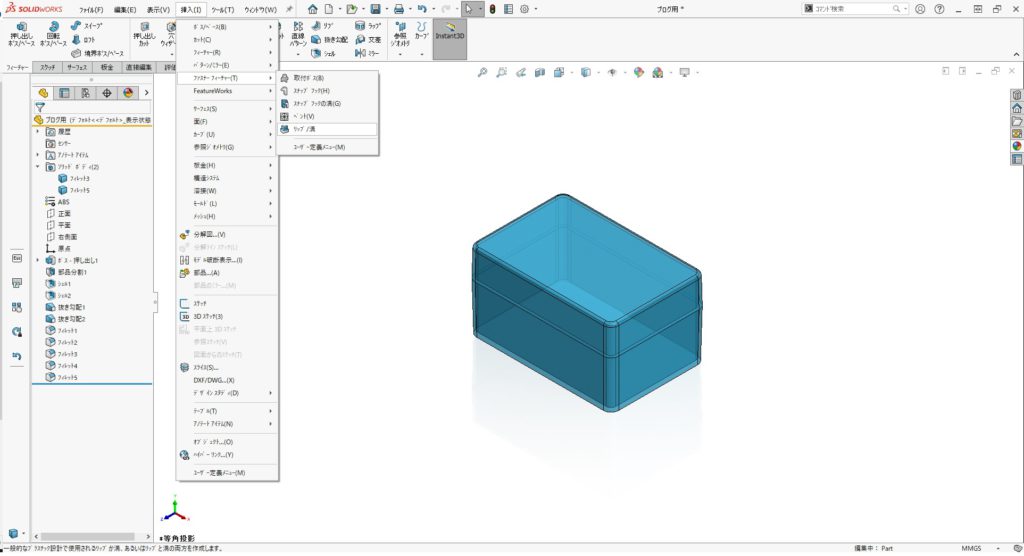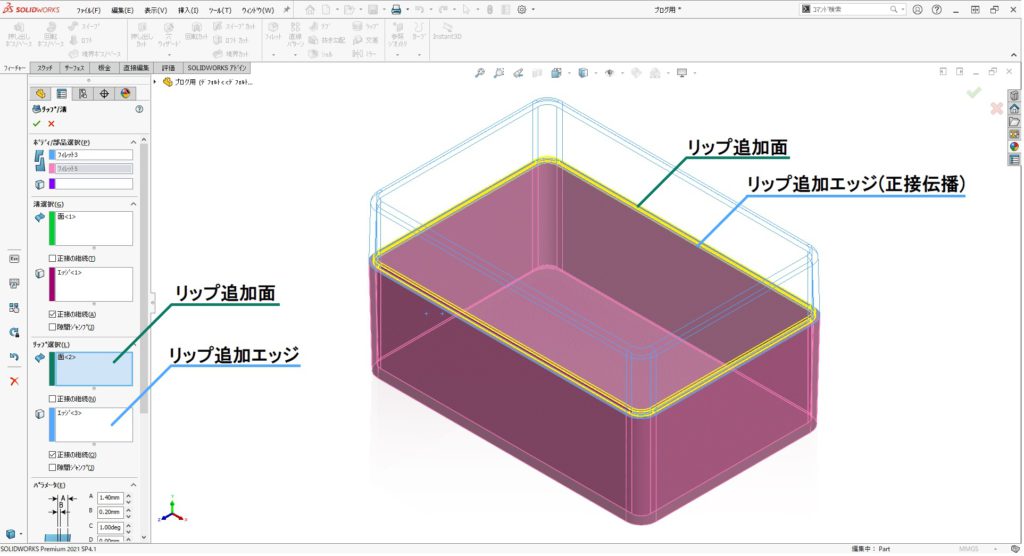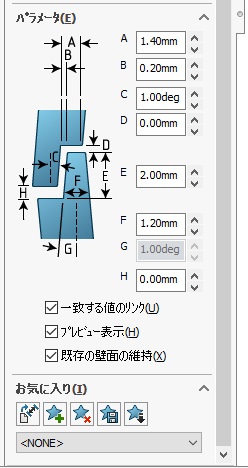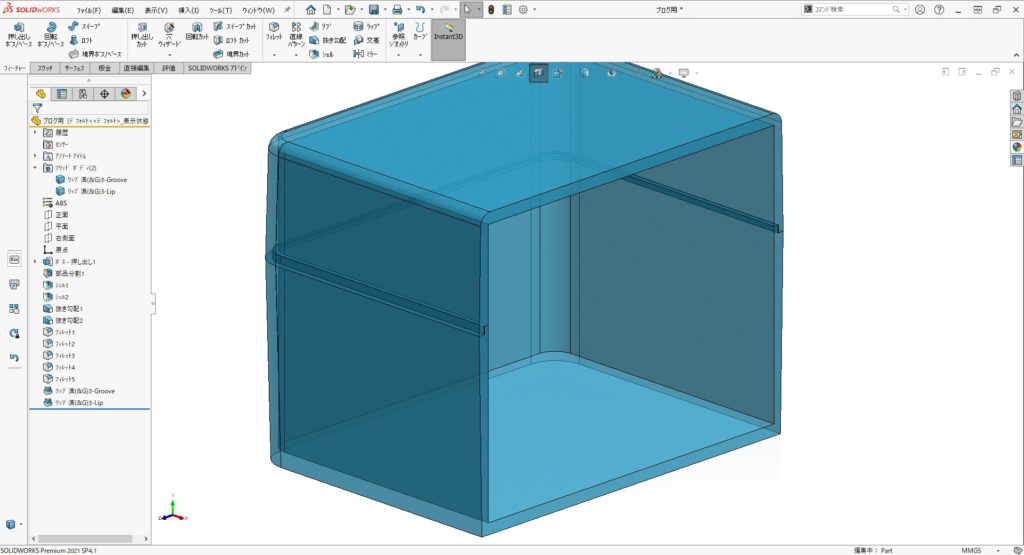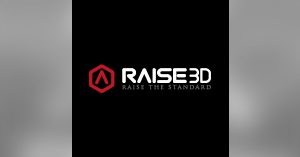当社は、企業として、情報の安全管理を厳守することが重要な社会的責任であると認識し、個人情報保護を企業活動における最優先事項のひとつとして位置づけています。 また、これを確実に実践していくために以下の個人情報保護方針を定め、役員ならびに社員はこの方針に従い、個人情報の適切な取り扱い、管理に努めております。
制定日 2005年1月1日
改定日 2019年4月10日
ディプロス株式会社 代表取締役 池田 博史
- 当社は、個人情報の取扱いに関する法令、国が定める指針その他の規範を遵守します。そのため、日本工業規格「個人情報保護マネジメントシステム — 要求事項」(JIS Q 15001)に準拠した個人情報保護マネジメントシステムを策定し、適切に運用いたします。
- 当社は、事業の内容及び規模を考慮した適切な個人情報の取得、利用及び提供を行います。それには特定された利用目的の達成に必要な範囲を超えた個人情報の取扱いを行わないこと及びそのための措置を講じることを含みます。
- 当社は、個人情報の取扱いの全部又は一部を委託する場合は、その取扱いを委託された個人情報の安全管理が図られるよう、委託を受けた者に対する必要かつ適切な監督を行います。
- 当社は、本人の同意がある場合又は法令に基づく場合を除き、個人情報を第三者に提供することはありません。
- 当社は、個人情報の漏えい、滅失又はき損の防止及び是正のための措置を講じます。
- 当社は、個人情報の取扱いに関する苦情及び相談への適切かつ迅速な対応に努めます。また、当社が保有する保有個人データの開示等の請求等 (利用目的の通知、開示、訂正・追加又は削除、利用又は提供の停止)を受け付けます。開示等の求めの手続きにつきましては、以下の「個人情報苦情及び相談窓口」までご連絡ください。
- 当社は、個人情報保護マネジメントシステムの継続的改善を行ないます。
個人情報の利用目的
お預かりした個人情報は以下の目的のために利用し、それ以外の目的には利用いたしません。
※利用目的のうち、(10)~(12)は、当社と雇用契約のある方に適用されます。
(1) 当社のサービス(受託開発/制作請負事業、人材サービス事業、教育/販売事業)、およびそれらに付帯する正当な関連業務の遂行のため
(2) 当社が取り扱う商品およびサービスに対する購入やお申し込みのため等、当社に希望されたサービスの提供
(3) 当社の事業活動に関するマーケティング活動や調査、署名、アンケートなどへの協力依頼
(4) 当社のサービスや新しい商品、キャンペーン情報などの当社からの情報提供
(5) 本サイトにおいてはサービス向上のためGoogle, Inc.のGoogle Analyticsを利用してサイトの計測を行っております。これに付随して生成されるテキストファイル「Cookie」を通じて分析を行うことがありますが、この際、IPアドレス等のユーザ様情報の一部が、Google, Inc.に収集される可能性があります。サイト利用状況の分析、サイト運営者へのレポートの作成、その他のサービスの提供目的に限りこれを使用します。利用者は、本サイトを利用することで、上記方法および目的においてGoogleが行うこうしたデータ処理につき許可を与えたものとみなします。 ※なお、「Cookie」は、ユーザー側のブラウザ操作により拒否することも可能です。ただしその際、本サイトの機能が一部利用できなくなる可能性があります。
(6) エントリーした仕事のご案内およびそれらに関するご連絡や当社サービスに関するお問い合わせへの回答
(7) 最適な仕事の案内・仕事に関する連絡および契約締結に関する業務
(8) 登録スタッフの承諾・同意に基づく求人企業への応募・開示
(9) 登録情報の修正および更新
(10) 緊急事態が発生した際の連絡
(11) 報酬の決定および支払、税務処理、社会保険関連の手続き、福利厚生の提供のため
(12) 福利厚生の一環としての健康保険組合への加入、利用手続きのため
(13) 在籍確認への対応
(14) お預かりした個人情報の修正、および更新
(15) お友達紹介に関するお問い合わせ、および連絡
(16) 当社の採用活動
【要配慮個人情報】
適正な健康管理のために、法令に基づく健康情報を取得する他、就業規則及び健康保険組合の規約に基づき、病気又はけが等により、休暇又は手当て等を提供する場合、医師による本人の診断書等の要配慮個人情報を取得、利用、提供いたします。
【委託】
上記の利用目的の達成の範囲内で、個人情報の取扱いの全部または一部を委託することがあります。委託にあたっては、十分な個人情報の保護水準を満たしている者を選定し、委託を受けた者に対する必要、かつ適切な監督を行います。
【個人情報提供の任意性】
個人情報の提供は任意です。ただし、個人情報を提供しない場合には、人事選考、報酬や手当てなどの支給、配属先の選定などに支障が生じる恐れがあります。
【保有個人データの開示等の請求等について】
当社では、保有個人データに関する利用目的の通知、開示、内容の訂正・追加または削除、利用の停止・消去および第三者への提供の停止の請求(「開示等の請求等」といいます。)を受け付けております。その手続きについては、個人情報苦情及びご相談窓口へご連絡下さい。ただし、法令等の規定により開示等できない場合がございます。あらかじめご了承ください。
【個人情報保護管理者】
ディプロス株式会社 個人情報保護管理者 管理部課長
【個人情報苦情及び相談窓口】
ディプロス株式会社 管理部
連絡先 〒460-0002愛知県名古屋市中区丸の内3-17-6 ナカトウ丸の内ビル5F
電話番号 052-857-0121
<認定個人情報保護団体の名称、および苦情解決のお申し出先>
当社は、下記の認定個人情報保護団体の対象事業者となっています。
一般財団法人 日本情報経済社会推進協会
プライバシーマーク推進センター 個人情報保護苦情相談室
〒106-0032 東京都港区六本木1-9-9 六本木ファーストビル12F
TEL:0120-700-779